演習 - リソースに接続する
クエリを作成して売上データを調べるには、まずこのデータを保持しているデータベースに接続する必要があります。
このモジュールの演習を完了するには、次のいずれかのアカウントが必要です。
- 無料のクラスターを作成するための Microsoft アカウントまたは Microsoft Entra ユーザー ID。 Azure サブスクリプションやクレジット カードは必要ありません。
- Azure アカウント。 Azure アカウントをまだお持ちでない場合は、開始する前に無料アカウントを作成してください。
データに接続する
この演習では、Azure Data Explorer Web インターフェイスを使用してデータに接続します。 ただし、Azure Monitor Logs、Azure Sentinel、その他のサービスで Kusto 照会言語自体を使うこともできます。 接続する必要があるのは 1 回だけです。 その後は、このモジュール全体を通してすべてのクエリにこのデータ接続を使い続けます。
Azure アカウントを使って Azure Data Explorer Web UI にサインインします。
左側のペインで [+ 追加] ドロップダウンを選んで、[接続] を選びます。
[接続 URI] に「help」と入力し、[追加] を選択します。
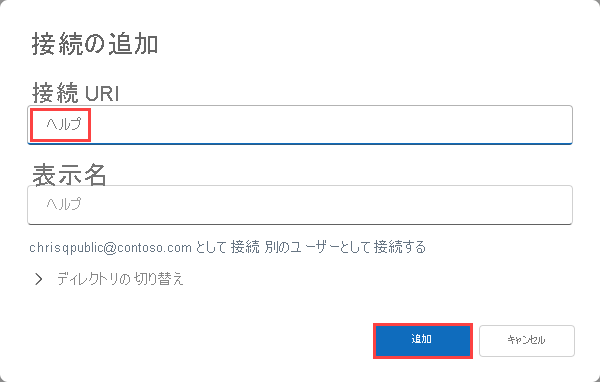
これで help クラスターに接続されました。
データベースを選択します
クエリは常にデータベースのコンテキストで実行されるので、特定のデータベースに接続する必要があります。
左側のペインで、help クラスターを展開します。
ContosoSales データベースを選び、クエリに正しいコンテキストを指定します。
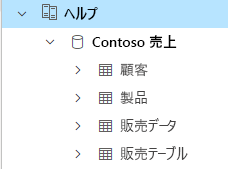
ContosoSales データベースを展開すると、データベースの下にテーブルの一覧が表示されます。 以降では、Customers、Products、SalesFact テーブルを使います。
これで、これらのテーブルに対してクエリを実行する準備ができました。以降のユニットの演習では、それを行います。